
क्या आप Chrome या Firefox पर निराशाजनक HSTS त्रुटियों का सामना कर रहे हैं? निराशा मत करो! यह विस्तृत मार्गदर्शिका आपके लिए स्पष्ट रूप से डिज़ाइन की गई है।
हम आपको बताएंगे कि यह क्या है, आप त्रुटियों का सामना क्यों कर रहे हैं, और सबसे महत्वपूर्ण बात यह है कि क्रोम और फ़ायरफ़ॉक्स में एचएसटीएस को कैसे अक्षम करें।
हमारे संक्षिप्त चरणों और स्पष्ट स्पष्टीकरणों के साथ, आप कुछ ही समय में इस तकनीकी त्रुटि को ठीक कर देंगे। चलो शुरू करें!
विषय-सूची
- एचएसटीएस क्या है?
- HSTS त्रुटि क्या है?
- क्रोम ब्राउज़र में एचएसटीएस को कैसे अक्षम करें?
- फ़ायरफ़ॉक्स ब्राउज़र में एचएसटीएस को अक्षम कैसे करें?
एचएसटीएस क्या है?
HSTS का मतलब HTTP स्ट्रिक्ट ट्रांसपोर्ट सिक्योरिटी है, जो एक वेब सुरक्षा नीति तंत्र है जो वेबसाइटों को मैन-इन-द-मिडिल हमलों जैसे प्रोटोकॉल डाउनग्रेड हमलों और कुकी अपहरण से बचाने में मदद करता है। HSTS यह पक्का करता है कि वेब ब्राउज़र सिर्फ़ सुरक्षित, एन्क्रिप्ट किए गए कनेक्शन पर ही वेबसाइट से संपर्क करता है. यह संवेदनशील डेटा चोरी के खिलाफ सबसे कुशल ऑनलाइन सुरक्षा उपायों में से एक है।
HSTS कैसे काम करता है?
HSTS कार्यान्वयन में HTTP प्रतिक्रियाओं में HSTS हेडर को शामिल करने के लिए वेब सर्वर को कॉन्फ़िगर करना शामिल है। यह हेडर, जिसे “स्ट्रिक्ट-ट्रांसपोर्ट-सिक्योरिटी” के रूप में जाना जाता है, अधिकतम समय (सेकंड में) निर्दिष्ट करता है जिसके लिए ब्राउज़र को HTTPS लागू करना चाहिए, जिसे “अधिकतम-आयु” कहा जाता है।
वैकल्पिक रूप से, हेडर में “includeSubDomains,” HSTS नीति को सभी उप डोमेन तक विस्तारित करने और ब्राउज़र को डोमेन को HSTS प्रीलोड सूचियों में शामिल करने का संकेत देने वाले “प्रीलोड” जैसे निर्देश शामिल हो सकते हैं. प्रीलोड सूची में होने से प्रारंभिक यात्रा पर भी एचएसटीएस प्रवर्तन सुनिश्चित होता है।
उपयोगकर्ता के HSTS-सक्षम साइट पर जाने पर, ब्राउज़र HSTS हेडर को पहचान लेता है और इस जानकारी को आंतरिक रूप से संग्रहीत करता है. निर्दिष्ट “अधिकतम-आयु” अवधि के भीतर बाद की यात्राओं के दौरान प्रवर्तन स्वचालित है।
यहां तक कि अगर कोई उपयोगकर्ता “http://” के माध्यम से साइट तक पहुंचने का प्रयास करता है या HTTP लिंक पर क्लिक करता है, तो ब्राउज़र ट्रांसमिशन से पहले अनुरोध को HTTPS में मूल रूप से परिवर्तित कर देता है।
HSTS नीति की पूरी अवधि के दौरान, ब्राउज़र HSTS-सक्षम डोमेन के बाद के सभी अनुरोधों के लिए लगातार HTTPS का उपयोग करता है, और अनएन्क्रिप्टेड कनेक्शन के माध्यम से साइट तक पहुंचने के किसी भी प्रयास को अनदेखा करता है.
HSTS उदाहरण
HTTP सख्त ट्रांसपोर्ट सुरक्षा शीर्ष लेख के कुछ उदाहरण यहां दिए गए हैं:
बेसिक HSTS हैडर
सख्त-परिवहन-सुरक्षा: अधिकतम-आयु=31536000
इस उदाहरण में, अधिकतम-आयु निर्देश 31536000 सेकंड (1 वर्ष) पर सेट है, जो यह दर्शाता है कि ब्राउज़र को उस अवधि के लिए HSTS नीति लागू करनी चाहिए.
उपडोमेन समावेशन के साथ HSTS
सख्त-परिवहन-सुरक्षा: अधिकतम-आयु = 31536000; includeSubDomains
इस उदाहरण में includeSubDomains निर्देश शामिल है, जो बताता है कि HSTS नीति मौजूदा डोमेन के सभी उप डोमेन पर लागू होनी चाहिए.
HSTS प्रीलोड
सख्त-परिवहन-सुरक्षा: अधिकतम-आयु = 31536000; includeSubDomains; प्रीलोड
इस उदाहरण में प्रीलोड निर्देश शामिल है, जो ब्राउज़र को संकेत देता है कि डोमेन को उनकी HSTS प्रीलोड सूचियों में शामिल किया जाना चाहिए. प्रीलोड सूची में होने का मतलब है कि एचएसटीएस वेबसाइट पर पहली यात्रा के लिए भी लागू किया जाता है।
कस्टम उप डोमेन के साथ HSTS अधिकतम-आयु
सख्त-परिवहन-सुरक्षा: अधिकतम-आयु = 31536000; अधिकतम-आयु = 2592000; includeSubDomains
इस उदाहरण में, मुख्य डोमेन की अधिकतम-आयु 1 वर्ष है, जबकि उप डोमेन की अधिकतम आयु 30 दिनों की है।
वेब व्यवस्थापकों को HSTS हेडर को अपनी सुरक्षा आवश्यकताओं और डोमेन संरचना के अनुसार कॉन्फ़िगर करना चाहिए. इष्टतम प्रभावशीलता के लिए नियमित रूप से परीक्षण और निगरानी करें। अब, आइए कुछ HSTS लाभों और सीमाओं का पता लगाएं।
HSTS लाभ
एक उचित HSTS कॉन्फ़िगरेशन ये प्रमुख लाभ प्रदान करता है:
- मैन-इन-द-मिडिल हमलों का शमन: HSTS संभावित साइबर हमलों को विफल करके छिपकर बातें सुनने और डेटा से छेड़छाड़ करने से रोकता है।
- सत्र अपहरण से सुरक्षा: HSTS सत्र कुकीज़ का सुरक्षित प्रसारण सुनिश्चित करके सत्र भेद्यताओं से बचाता है।
- प्रोटोकॉल डाउनग्रेड रोकथाम: यह असुरक्षित संचार प्रोटोकॉल का लाभ उठाने वाले हमलों के खतरे को कम करता है।
- बढ़ी हुई उपयोगकर्ता गोपनीयता: संवेदनशील जानकारी को सुरक्षित रूप से प्रसारित करके, वेबसाइट में विश्वास में सुधार करके उपयोगकर्ता की गोपनीयता को बढ़ाता है।
- एसएसएल स्ट्रिपिंग हमलों की रोकथाम: यह सुनिश्चित करता है कि वेबसाइट के साथ उपयोगकर्ताओं की बातचीत एन्क्रिप्टेड और सुरक्षित रहे, सफल एसएसएल स्ट्रिप हमलों के जोखिम को कम करता है।
HSTS की सीमाएं
किसी भी तकनीक की तरह, HSTS सेटिंग की भी कुछ सीमाएँ होती हैं. यहाँ उनमें से कुछ हैं:
- ब्राउज़र समर्थन पर निर्भर: HSTS परिनियोजन और प्रभावशीलता ब्राउज़र समर्थन पर निर्भर करती है और असमर्थित या पुराने IE ब्राउज़र को नियोजित करने वाले उपयोगकर्ता इसकी सुरक्षा सुविधाओं का लाभ नहीं उठा सकते हैं।
- सख्त नीति दृढ़ता: एक बार जब आप HSTS लागू कर देते हैं, तो पॉलिसी एक निर्दिष्ट अवधि के लिए बनी रहती है, जिससे यदि आवश्यक हो तो इसे रद्द करना या संशोधित करना चुनौतीपूर्ण हो जाता है।
- समाप्त प्रमाणपत्रों की संभावना: यदि किसी वेबसाइट के एसएसएल / टीएलएस प्रमाणपत्र की समय सीमा समाप्त हो जाती है, तो उपयोगकर्ताओं को प्रमाणपत्र के नवीनीकरण तक साइट तक पहुंचने में कठिनाइयों का सामना करना पड़ सकता है, भले ही एचएसटीएस मौजूद हो।
इसके बाद, आइए अपना ध्यान HSTS त्रुटि की ओर मोड़ें। लेकिन, क्रोम और फ़ायरफ़ॉक्स में एचएसटीएस को अक्षम करने के तरीके में गोता लगाने से पहले, आइए पहले समझते हैं कि एचएसटीएस त्रुटि क्या है और यह क्यों होती है।
HSTS त्रुटि क्या है?
HSTS गड़बड़ी तब होती है, जब HTTPS सुरक्षित कनेक्शन पर लोड होने वाली साइट HTTP (असुरक्षित कनेक्शन) पर लोड हो जाती है. परिणामस्वरूप, क्रोम या फ़ायरफ़ॉक्स जैसे वेब ब्राउज़र एक एचएसटीएस त्रुटि प्रदर्शित करेंगे, जिससे उपयोगकर्ता वेबसाइट तक पहुंचने से अवरुद्ध हो जाएगा। साइट की HSTS नीति, जो ब्राउज़र को केवल सुरक्षित कनेक्शन के माध्यम से कनेक्ट करने का निर्देश देती है, इस त्रुटि को ट्रिगर करती है.
HSTS गड़बड़ी का क्या कारण है?
जब उपयोगकर्ता को HSTS गड़बड़ी का सामना करना पड़ता है, तो ब्राउज़र आमतौर पर एक चेतावनी या गड़बड़ी का मैसेज दिखाता है, जो उपयोगकर्ता को वेबसाइट ऐक्सेस करने से रोकता है. HSTS त्रुटियों के निवारण में उनके कारण होने वाली विशिष्ट समस्याओं को संबोधित करना शामिल है, जैसे SSL प्रमाणपत्र अपडेट करना, मिश्रित सामग्री समस्याओं को ठीक करना या सही सर्वर समय सुनिश्चित करना।
सामान्य HSTS त्रुटियों में निम्न शामिल हैं:
- प्रमाणपत्र संबंधी समस्याएं: अगर वेबसाइट के SSL/TLS प्रमाणपत्र में कोई समस्या है, जैसे कि कोई समय-सीमा समाप्त या अमान्य प्रमाणपत्र, तो इससे HSTS गड़बड़ी ट्रिगर हो सकती है.
- अमान्य HSTS नीति: अगर वेबसाइट अमान्य या गलत तरीके से फ़ॉर्मेट की गई HSTS नीति भेजती है, तो ब्राउज़र कनेक्शन को अस्वीकार कर सकते हैं.
- मिश्रित सामग्री: अगर वेबसाइट में सुरक्षित (HTTPS) और गैर-सुरक्षित (HTTP) सामग्री का मिश्रण है, तो इससे HSTS गड़बड़ियां ट्रिगर हो सकती हैं.
- घड़ी का अंतर: HSTS क्लाइंट (उपयोगकर्ता के कंप्यूटर) और सर्वर दोनों पर सही सिस्टम समय पर निर्भर करता है। यदि कोई महत्वपूर्ण समय असमानता है, तो यह HSTS त्रुटियों का कारण बन सकता है।
क्रोम ब्राउज़र में एचएसटीएस को कैसे अक्षम करें?
Chrome में HSTS अक्षम करने में चरणों का एक विशिष्ट सेट शामिल होता है. HTTP सख्त ट्रांसपोर्ट सुरक्षा सुरक्षित https कनेक्शन को बाध्य करके संवेदनशील डेटा की सुरक्षा करती है। लेकिन कभी-कभी, आपको ” आप अभी domain.com विज़िट नहीं कर सकते क्योंकि वेबसाइट HSTS का उपयोग करती है” त्रुटि या अन्य HTTPS समस्याओं के कारण HSTS अक्षम करने की आवश्यकता हो सकती है.
HSTS अक्षम करने के लिए, आपको Chrome में HSTS सेटिंग साफ़ करनी होंगी.
- Chrome HSTS सेटिंग एक्सेस करने के लिए पता बार में chrome://net-internals/#hsts लिखें.
- HSTS मेनू के अंतर्गत डोमेन सुरक्षा नीतियाँ हटाएँ अनुभाग देखें. डोमेन फ़ील्ड में वह डोमेन नाम लिखें जहां आप HSTS गड़बड़ी का सामना कर रहे हैं और उस साइट की HSTS सेटिंग निकालने के लिए डिलीट बटन पर क्लिक करें.
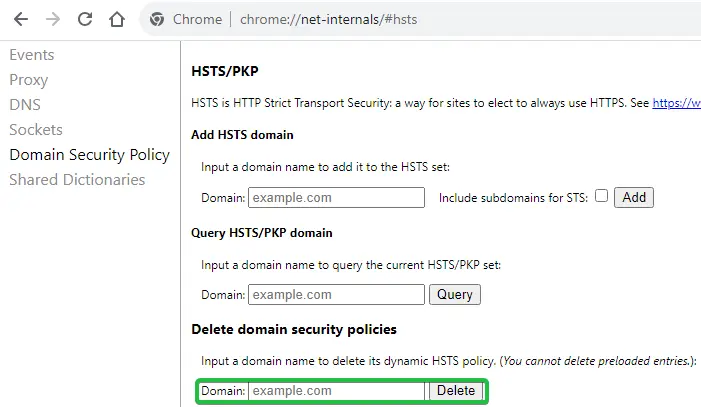
यदि त्रुटि बनी रहती है, तो आप Windows OS पर रजिस्ट्री संपादक के माध्यम से स्थानीय HSTS सेटिंग्स को संशोधित कर सकते हैं:
- प्रारंभ पर राइट-क्लिक करें, फिर चलाएँ का चयन करें. खोलें बॉक्स में regedit लिखें और फिर ठीक का चयन करें.
- HKEY_LOCAL_MACHINE\SOFTWARE\Policies\Google\Chrome पर नेविगेट करें।
- विंडो के दाईं ओर, HstsEnabled मान देखें. यदि यह वहां नहीं है, तो खाली जगह पर राइट-क्लिक करके, नया > DWORD (32-बिट) मान का चयन करके और इसे HstsEnabled नाम देकर इसे बनाएं।
- नए बनाए गए मान पर डबल-क्लिक करें और HSTS अक्षम करने के लिए मान डेटा बॉक्स में 0 दर्ज करें।
याद रखें, HSTS को अक्षम करने से संवेदनशील डेटा को संभावित खतरों का सामना करना पड़ सकता है. इसलिए, इस तरीके का इस्तेमाल सिर्फ़ तब करें जब HSTS Chrome गड़बड़ी आपकी ब्राउज़िंग को बाधित करती हो और कनेक्शन संबंधी समस्याएं ठीक करने के बाद इसे चालू करें.
वैकल्पिक विधि: Chrome DevTools का उपयोग करना:
- Chrome खोलें और उस वेबसाइट पर जाएं जहां आप HSTS अक्षम करना चाहते हैं.
- पृष्ठ पर राइट-क्लिक करके, निरीक्षण करें चुनकर और फिर नेटवर्क टैब पर जाकर Chrome DevTools खोलें.
- पृष्ठ को पुनः लोड करें (आप Ctrl + R या Command + R का उपयोग कर सकते हैं)।
- शुरुआती अनुरोध देखें (पेज को फिर से लोड करने पर किया गया पहला अनुरोध). यह HTML दस्तावेज़ होना चाहिए।
- अनुरोध के शीर्ष लेख अनुभाग में, सख्त-परिवहन-सुरक्षा शीर्षलेख देखें.
- आप अधिकतम-आयु मान को 0 में संशोधित कर सकते हैं या संपूर्ण शीर्षलेख निकाल सकते हैं. इससे Chrome को निर्देश दिया जाएगा कि वह निर्दिष्ट डोमेन के लिए HSTS लागू न करे.
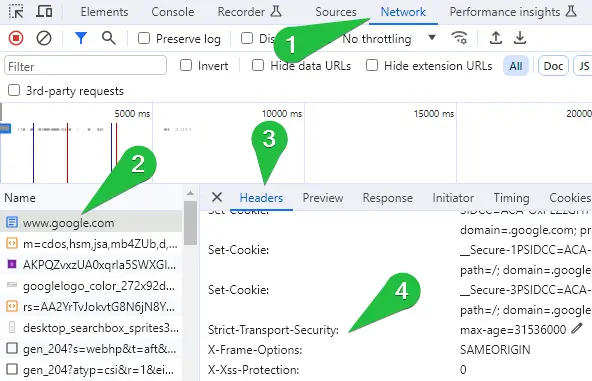
फ़ायरफ़ॉक्स ब्राउज़र में एचएसटीएस को अक्षम कैसे करें?
आप इन चरणों का पालन करके किसी विशिष्ट साइट के लिए फ़ायरफ़ॉक्स में एचएसटीएस सेटिंग्स अक्षम कर सकते हैं:
- एड्रेस बार में about:config टाइप करें और एंटर दबाएं।
- जोखिम स्वीकार करें और जारी रखें।
- खोज बार में, Stricttransportsecurity लिखें.
- आपको network.stricttransportsecurity.preloadlist नाम की एक प्रविष्टि देखनी चाहिए। मान को गलत पर टॉगल करने के लिए उस पर डबल-क्लिक करें। यह HSTS अक्षम करता है।
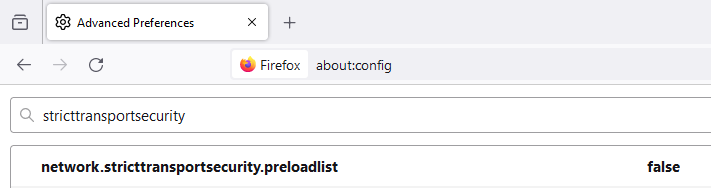
याद रखें कि HSTS साफ़ करने से सभी वेबसाइटों के लिए HSTS सेटिंग हट जाएंगी, न कि केवल उन वेबसाइटों के लिए जिनसे आपको समस्या हो रही है. अब जब आपने ये कदम उठा लिए हैं, तो परिवर्तनों को प्रभावी करने के लिए आपको मोज़िला फ़ायरफ़ॉक्स को पुनरारंभ करना होगा।
यदि आप फ़ायरफ़ॉक्स को पुनरारंभ करने के बाद परिवर्तन नहीं देखते हैं, तो आपको कैश्ड डेटा साफ़ करने की आवश्यकता हो सकती है। ऐसा करने के लिए, संपादन मेनू पर जाएं, प्राथमिकताएं चुनें, गोपनीयता और सुरक्षा पर क्लिक करें, फिर डेटा साफ़ करें बटन पर क्लिक करें। कैश्ड वेब सामग्री की जांच करना सुनिश्चित करें और डिलीट बटन दबाएं। HSTS कैश साफ़ करने के बाद, Firefox को फिर से चालू करें.
अक्सर पूछे जाने वाले प्रश्न
क्या HSTS अभी भी उपयोग किया जाता है?
हां, HSTS का उपयोग अभी भी वेब ब्राउज़र द्वारा HTTPS पर सुरक्षित कनेक्शन के उपयोग को लागू करने और ट्रांज़िट में सभी डेटा की सुरक्षा करने के लिए वेबसाइट सुरक्षा तंत्र के रूप में किया जाता है।
क्या सभी ब्राउज़र HSTS का समर्थन करते हैं?
हां, क्रोम, फ़ायरफ़ॉक्स, सफारी, एज और अन्य सहित अधिकांश आधुनिक वेब ब्राउज़र एचएसटीएस का समर्थन करते हैं) हालांकि, सबसे अद्यतित जानकारी के लिए प्रत्येक ब्राउज़र के विशिष्ट दस्तावेज की जांच करना हमेशा उचित होता है।
क्या HSTS डिफ़ॉल्ट रूप से सक्षम होता है?
HSTS डिफ़ॉल्ट रूप से सभी वेबसाइटों पर सक्षम नहीं होता है. वेबसाइट एडमिन को अपने सर्वर को इस बात के लिए कॉन्फ़िगर करना होगा कि वह अवधि तय करे जिसके लिए HSTS लागू किया जाना चाहिए. ब्राउज़र के सामने HSTS हेडर आने के बाद, वह तय अवधि के लिए सुरक्षित कनेक्शन लागू करना याद रखेगा.
क्या मुझे HSTS सक्षम करने की आवश्यकता है?
हम HSTS लागू करने का सुझाव देते हैं ताकि सुरक्षा बढ़ाई जा सके और यह पक्का किया जा सके कि सर्वर के साथ सभी संचार एक सुरक्षित HTTPS कनेक्शन पर हों. हालांकि, यह अनिवार्य नहीं है, और HSTS को सक्षम करने का निर्णय विशिष्ट सुरक्षा आवश्यकताओं और विचारों पर निर्भर करता है।
एचएसटीएस नहीं होने के जोखिम क्या हैं?
एचएसटीएस के बिना, मैन-इन-द-मिडिल हमलों का खतरा होता है जहां एक हमलावर संभावित रूप से असुरक्षित कनेक्शन को रोक सकता है और हेरफेर कर सकता है। HSTS HTTPS लागू करके और उपयोगकर्ताओं को कुछ प्रकार के सुरक्षा ख़तरों से बचाकर इस जोखिम को कम करने में मदद करता है.
क्या मुझे HSTS सेटिंग साफ़ करनी चाहिए?
HSTS सेटिंग साफ़ करना आमतौर पर नियमित उपयोगकर्ताओं के लिए अनावश्यक होता है. हालांकि, अगर आपको निजता से जुड़ी गड़बड़ी या गलत HSTS जानकारी की वजह से वेबसाइट एक्सेस करने में लगातार समस्याएं आ रही हैं, तो HSTS सेटिंग हटाएं और देखें कि इससे मदद मिलती है या नहीं.
क्या HSTS सुरक्षित है?
हां, HSTS सुरक्षित है और यह सुनिश्चित करके वेब सुरक्षा बढ़ाता है कि वेबसाइट के साथ संचार सुरक्षित HTTPS पर होता है। हालाँकि, किसी भी सुरक्षा उपाय की तरह, आपको संभावित समस्याओं और अन्य HTTPS त्रुटियों से बचने के लिए इसे सही ढंग से कॉन्फ़िगर करना चाहिए।
क्या HSTS का उपयोग करने में कोई कमी है?
अगर साइट HTTPS का समर्थन नहीं करती है, तो SSL/TLS प्रमाणपत्र में समस्या होने पर HSTS संभावित रूप से उपयोगकर्ताओं को वेबसाइट एक्सेस करने से रोक सकता है. प्रत्येक वेबसाइट को HTTPS को सक्षम करना चाहिए और मानक एसईओ और सुरक्षा प्रथाओं का पालन करना चाहिए।
समाप्ति
चरणों को जानने के बाद Chrome और Firefox में HSTS सेटिंग अक्षम करना आसान हो जाता है. HSTS गड़बड़ियों का असर अपनी ब्राउज़िंग पर न पड़ने दें. यहां और वहां कुछ बदलावों के साथ, आपके पास HSTS सेटिंग नियंत्रित करने और संभावित समस्याओं का निवारण करने की शक्ति होगी।
अब जब आप जानते हैं कि क्रोम और फ़ायरफ़ॉक्स में एचएसटीएस को कैसे अक्षम किया जाए, तो आपको ब्राउज़र त्रुटियों को अधिक कुशलता से पहचानना और हल करना चाहिए। हालाँकि, ध्यान रखें कि सुरक्षा सुविधाओं को बंद करना केवल अंतिम उपाय के रूप में किया जाना चाहिए।
आज ऑर्डर करते समय एसएसएल प्रमाणपत्रों पर 10% की बचत करें!
तेजी से जारी करना, मजबूत एन्क्रिप्शन, 99.99% ब्राउज़र ट्रस्ट, समर्पित समर्थन और 25 दिन की मनी-बैक गारंटी। कूपन कोड: SAVE10





